 masalah biasa
masalah biasa
 Bagaimana untuk melumpuhkan menu Tunjukkan lebih banyak pilihan dalam Windows 11
Bagaimana untuk melumpuhkan menu Tunjukkan lebih banyak pilihan dalam Windows 11
Bagaimana untuk melumpuhkan menu Tunjukkan lebih banyak pilihan dalam Windows 11
Semakin ramai orang mengalami sistem pengendalian Microsoft yang baharu dan dipertingkatkan, tetapi nampaknya sesetengah daripada mereka masih lebih suka reka bentuk sekolah lama.
Tidak syak lagi bahawa menu konteks baharu membawakan konsistensi yang mengagumkan kepada Windows 11.
Jika kita mempertimbangkan Windows 10, hakikat bahawa setiap aplikasi mempunyai elemen menu konteksnya sendiri menimbulkan kekeliruan yang serius bagi sesetengah orang.
Dari bar tugas lutsinar Windows 11 ke sudut bulat, sistem pengendalian ini merupakan karya agung. Dalam perkara ini, pengguna di seluruh dunia berminat untuk mengetahui cara melumpuhkan menu Windows 11 Show More Options dengan cepat.
Prosesnya sangat mudah, jadi jika anda berada dalam bot yang sama, pastikan anda menyemak tutorial ini sepenuhnya kerana ia hanya untuk anda!
Bagaimana untuk melumpuhkan Windows 11 daripada memaparkan lebih banyak menu pilihan?
1. Gunakan Command Prompt
- klik pada kekunci Windows, masukkan cmd, kemudian klik kanan pada hasil pertama, kemudian Pilih Jalankan sebagai pentadbir.

- Dalam tetingkap yang terbuka, masukkan arahan berikut dan tekan Enter:
<code><strong>reg add HKCUSoftwareClassesCLSID{86ca1aa0-34aa-4e8b-a509-50c905bae2a2}InprocServer32 /ve /d "" /f</strong>reg add HKCUSoftwareClassesCLSID{86ca1aa0-34aa-4e8b-a509-50c92}2baec /ve /d "" /f - Mulakan semula komputer anda.
- Buka Windows 11 File Explorer menggunakan pintasan papan kekunci berikut: Windows+ E .
-
Klik menu 3 titik di bahagian atas dan pilih pilihan
 .
. -
Sebaik sahaja dalam menu "Folder Options
 ", navigasi ke tab "Lihat".
", navigasi ke tab "Lihat". -
Sekarang, tatal ke bawah pilihan dan tandai kotak yang dikaitkan dengan pilihan Pelancaran folder
 dalam proses yang berasingan.
dalam proses yang berasingan. - Klik Gunakan untuk menyimpan perubahan, kemudian klik OK.
- Mulakan semula PC anda untuk perubahan berkuat kuasa.
Atas ialah kandungan terperinci Bagaimana untuk melumpuhkan menu Tunjukkan lebih banyak pilihan dalam Windows 11. Untuk maklumat lanjut, sila ikut artikel berkaitan lain di laman web China PHP!

Alat AI Hot

Undresser.AI Undress
Apl berkuasa AI untuk mencipta foto bogel yang realistik

AI Clothes Remover
Alat AI dalam talian untuk mengeluarkan pakaian daripada foto.

Undress AI Tool
Gambar buka pakaian secara percuma

Clothoff.io
Penyingkiran pakaian AI

AI Hentai Generator
Menjana ai hentai secara percuma.

Artikel Panas

Alat panas

Notepad++7.3.1
Editor kod yang mudah digunakan dan percuma

SublimeText3 versi Cina
Versi Cina, sangat mudah digunakan

Hantar Studio 13.0.1
Persekitaran pembangunan bersepadu PHP yang berkuasa

Dreamweaver CS6
Alat pembangunan web visual

SublimeText3 versi Mac
Perisian penyuntingan kod peringkat Tuhan (SublimeText3)

Topik panas
 1376
1376
 52
52
 7 Cara untuk Membetulkan Ralat Penafian Akses Pencetak dalam Windows 11
May 10, 2023 pm 03:43 PM
7 Cara untuk Membetulkan Ralat Penafian Akses Pencetak dalam Windows 11
May 10, 2023 pm 03:43 PM
Menyambungkan komputer Windows anda ke peranti luaran seperti pencetak boleh memudahkan anda. Walau bagaimanapun, anda mungkin menghadapi beberapa masalah apabila cuba mengumpul komputer daripada peranti luaran seperti pencetak. Pengguna mengadu tentang akses pencetak Windows 11 yang dinafikan ralat. Banyak situasi boleh menyebabkan isu ini, termasuk isu perkakasan, isu pemacu dan banyak lagi. Oleh itu, artikel ini akan membincangkan punca masalah dan cara menyelesaikannya. Ralat dinafikan akses pencetak Windows 11 menghalang anda daripada menggunakan pencetak untuk melakukan sebarang tindakan pada komputer anda. Ini menunjukkan bahawa tiada sambungan yang baik antara komputer dan pencetak. Begitu juga, ralat pencetak boleh menyebabkan Windows tidak dapat menyambung ke pencetak ralat Access Denied 0x0000011b.
 Bagaimana untuk membetulkan anak tetingkap pratonton tidak berfungsi dalam Windows 11
Apr 24, 2023 pm 06:46 PM
Bagaimana untuk membetulkan anak tetingkap pratonton tidak berfungsi dalam Windows 11
Apr 24, 2023 pm 06:46 PM
Salah satu ciri yang disertakan dengan Windows File Explorer ialah anak tetingkap pratonton, yang memaparkan pratonton fail yang anda pilih. Ini bermakna anda boleh melihat kandungan fail sebelum membukanya. Anak tetingkap pratonton File Explorer menyediakan pratonton untuk jenis fail yang berbeza seperti dokumen berkaitan Pejabat, PDF, fail teks, imej dan video. Ia biasanya berfungsi dengan baik, tetapi kadangkala pratonton fail tidak tersedia. Baru-baru ini, ramai pengguna Windows 11 telah membangkitkan isu bahawa anak tetingkap pratonton File Explorer tidak berfungsi dan mereka tidak dapat melihat pratonton fail. Adakah anda menghadapi isu anak tetingkap pratonton tidak berfungsi pada komputer Windows anda? Kemudian, teruskan membaca artikel ini. Di sini kami telah menyusun senarai pembetulan yang boleh membantu anda membetulkannya
 Betulkan: Pemberitahuan Alat Snipping hilang dalam Windows 11, 10
May 16, 2023 pm 06:34 PM
Betulkan: Pemberitahuan Alat Snipping hilang dalam Windows 11, 10
May 16, 2023 pm 06:34 PM
Snip&Sketch ialah alat tangkapan skrin Windows yang sangat baik. Microsoft telah menambah banyak ciri dan pintasan hebat baharu untuk menjadikan alat ini hampir sangat diperlukan untuk pengguna. Walau bagaimanapun, anda mungkin menyedari masalah selepas mengambil tangkapan skrin, pemberitahuan pratonton tidak muncul dalam panel pemberitahuan! Terdapat banyak sebab yang boleh menjadi punca masalah. Jadi, tidak perlu membuang lebih banyak masa, ikuti sahaja penyelesaian ini untuk mencari penyelesaian yang cepat. Betulkan 1 – Semak tetapan pemberitahuan Anda mungkin telah menyekat tetapan pemberitahuan Snip & Sketch. 1. Anda perlu membuka tetapan. Jadi, tekan kekunci Windows + kekunci I serentak. 2. Sekarang, pergi ke "Sistem" dari anak tetingkap kiri. 3. Di sebelah kanan, klik Semua Pilihan
 Windows 11: Cara mudah untuk mengimport dan mengeksport reka letak permulaan
Aug 22, 2023 am 10:13 AM
Windows 11: Cara mudah untuk mengimport dan mengeksport reka letak permulaan
Aug 22, 2023 am 10:13 AM
Dalam Windows 11, menu Mula telah direka bentuk semula dan menampilkan set apl yang dipermudahkan yang disusun dalam grid halaman, tidak seperti pendahulunya, yang mempunyai folder, apl dan apl pada menu Mula. Anda boleh menyesuaikan susun atur menu Mula dan mengimport serta mengeksportnya ke peranti Windows lain untuk memperibadikannya mengikut keinginan anda. Dalam panduan ini, kami akan membincangkan arahan langkah demi langkah untuk mengimport Reka Letak Mula untuk menyesuaikan reka letak lalai pada Windows 11. Apakah Import-StartLayout dalam Windows 11? Import Start Layout ialah cmdlet yang digunakan dalam Windows 10 dan versi terdahulu untuk mengimport penyesuaian untuk menu Mula ke dalam
 Bagaimana untuk mendayakan mod pembangun dalam Windows 11
Apr 25, 2023 pm 10:58 PM
Bagaimana untuk mendayakan mod pembangun dalam Windows 11
Apr 25, 2023 pm 10:58 PM
Microsoft telah mengumumkan ciri baharu bersama Windows 10 yang dipanggil Mod Pembangun, yang turut hadir dalam Windows 11. Ini sangat penting untuk semua pembangun yang mengodkan pembangunan perisian pada Windows PC dan mahu menggunakannya ke peranti lain. Untuk menambah baik persekitaran pengekodan, pengguna mesti mendayakan mod pembangun pada sistem Windows, yang membolehkan pengguna mendapat manfaat daripada bantuan yang dipertingkatkan dalam menulis, menguji dan menggunakan kod. Pengguna mesti memastikan bahawa mod pembangun didayakan bukan sahaja pada mesin Windows tempat pengekodan dilakukan, tetapi juga pada peranti di mana ia digunakan dan diuji. Jika anda baru dalam pengekodan dan ingin memanfaatkan sepenuhnya ciri ini, teruskan membaca artikel ini yang akan membimbing anda bagaimana
 Ghost Spectre Windows 11 Superlite: Panduan Muat Turun dan Pemasangan
May 05, 2023 am 09:10 AM
Ghost Spectre Windows 11 Superlite: Panduan Muat Turun dan Pemasangan
May 05, 2023 am 09:10 AM
Mengemas kini sistem pengendalian kepada Windows 11 terbaharu menimbulkan cabaran bagi kebanyakan PC kerana keperluan sistem yang tidak mencukupi. Oleh itu, Microsoft mengeluarkan versi yang diubah suai, GhostSpectreWindows11Superlite, serasi dengan setiap PC. Oleh itu, kami akan membincangkan cara memuat turun dan memasangnya. Begitu juga, jika PC anda memenuhi keperluan sistem Windows 11, anda boleh membaca lebih lanjut tentang mendapatkan ISO tersuai Windows 11. Apakah Ghost Windows 11? GhostSpectreWindows11 ialah versi diubah suai yang dipanggil LightWindows11. Ini kerana yang dipasang
 Windows 11 tidak mengenali Bootrec? Gunakan pembaikan mudah ini
May 20, 2023 pm 01:50 PM
Windows 11 tidak mengenali Bootrec? Gunakan pembaikan mudah ini
May 20, 2023 pm 01:50 PM
Sektor but ialah bahagian kritikal pemacu yang mengambil alih sejurus selepas komputer but. Apabila anda menghadapi masalah, bootrec sedia membantu. Tetapi apakah yang perlu anda lakukan jika bootrec tidak dikenali dalam Windows 11? Sektor but mengandungi MBR atau Master Boot Record, yang membantu mengesan sistem pengendalian pada pemacu dan memuatkannya. Selain itu, masalahnya mungkin menghalang anda daripada boot Windows 11 dengan cekap atau sama sekali. Bercakap tentang isu, ramai yang melaporkan mesej yang ditolak akses Bootrec/Fixboot dan kami telah memperincikan isu ini dalam tutorial yang berasingan. Dalam kes ini, anda disyorkan untuk menjalankan arahan bootrec untuk menghapuskan isu ini. Jika anda menghadapi semasa menjalankan arahan
 Mana satu lebih baik? Apakah perbezaan, kelebihan dan kekurangan NTFS dan ReFS dalam Windows 11?
May 10, 2023 am 08:06 AM
Mana satu lebih baik? Apakah perbezaan, kelebihan dan kekurangan NTFS dan ReFS dalam Windows 11?
May 10, 2023 am 08:06 AM
NTFS sentiasa menjadi sistem fail lalai untuk Windows PC, tetapi Microsoft memperkenalkan beberapa bahan berair dengan ReFS. Sistem fail baharu ini mungkin akan datang ke Windows 11, dan pengguna tidak sabar-sabar untuk mengetahui bagaimana NTFS akan dibandingkan dengan ReFS. Dalam panduan terperinci ini, kami akan menunjukkan kepada anda pilihan yang lebih baik antara kedua-dua sistem fail ini. Adakah Windows 11 menyokong ReFS? Perbincangan tentang Windows 11 yang menyokong ReFS (Sistem Fail Bertahan) masih tentatif dan berterusan. Sistem fail ini belum tersedia secara rasmi pada Windows 11 PC lagi. Walau bagaimanapun, DevsChannel dan WindowsServe


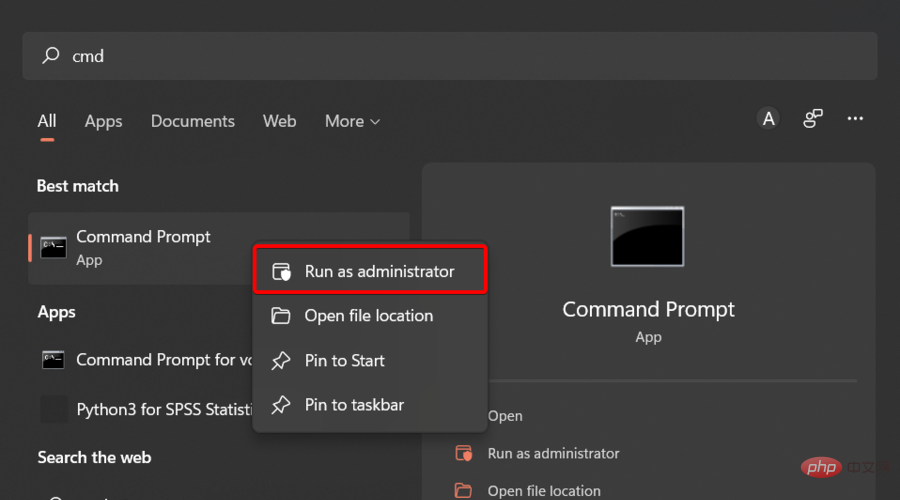
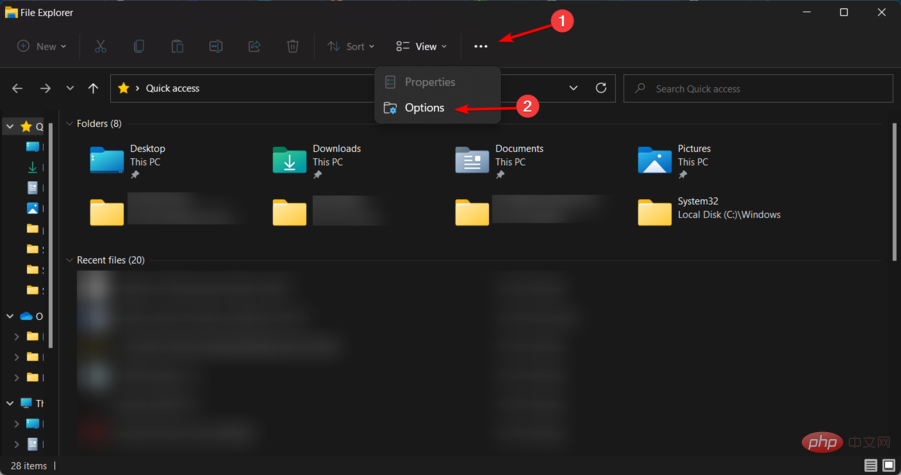 .
. 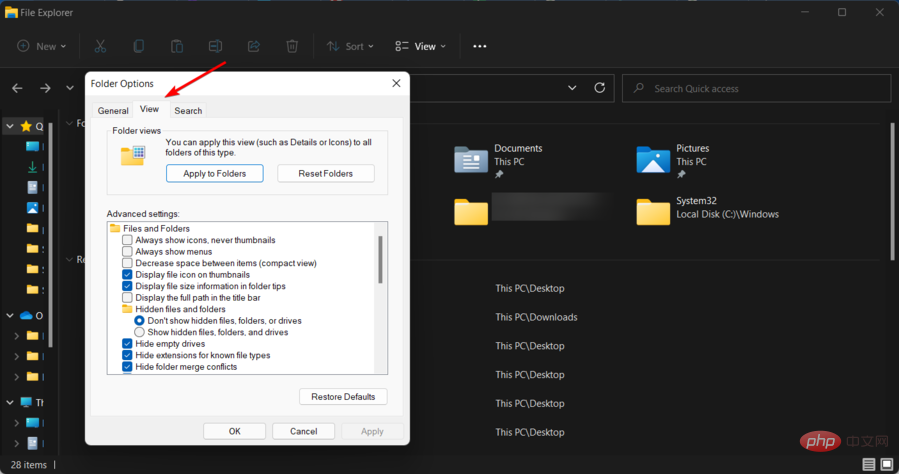 ", navigasi ke tab "Lihat".
", navigasi ke tab "Lihat". 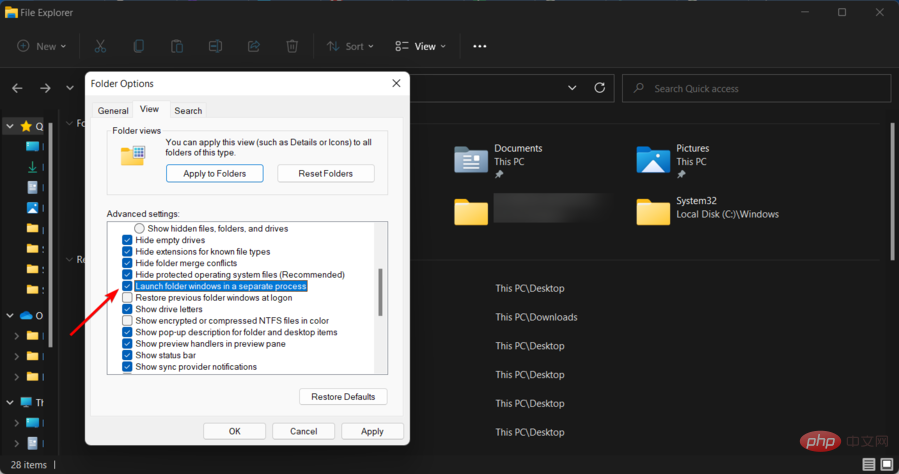 dalam proses yang berasingan.
dalam proses yang berasingan. 